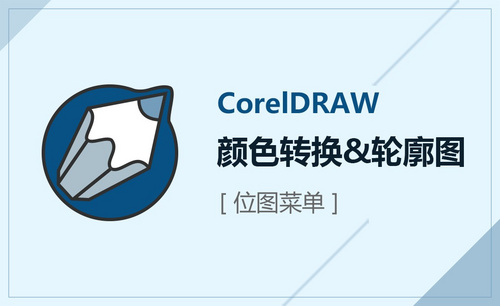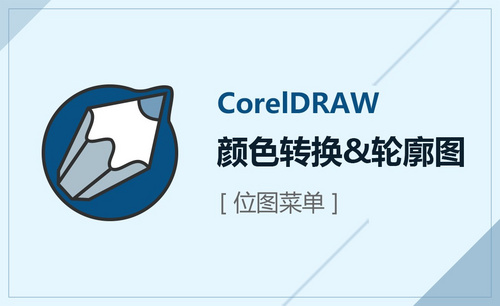如何将cdr高版本转换成低版本?
发布时间:2021年05月08日 10:45
我们在cdr软件里进行矢量图的绘制时,根据需要把高版本的软件转换成低版本的软件,方便我们操作,那么大家知道cdr转换高版本到低版本是如何操作的吗?小编为了解决大家的疑虑,经过实际操作总结了一些操作经验和大家分享一下,来解决大家的问题。
1.我们在桌面上双击cdr的快捷图标,将cdr这款软件打开进入到该软件的操作界面如图所示。
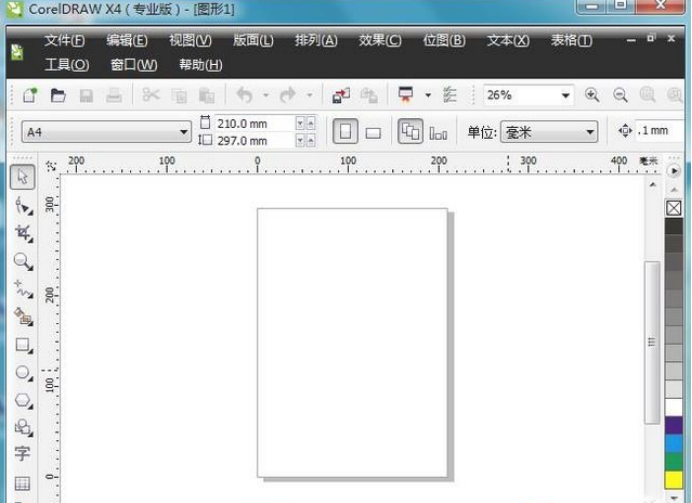
2.打开cdr之后在工具箱内找到椭圆形工具,如图所示。
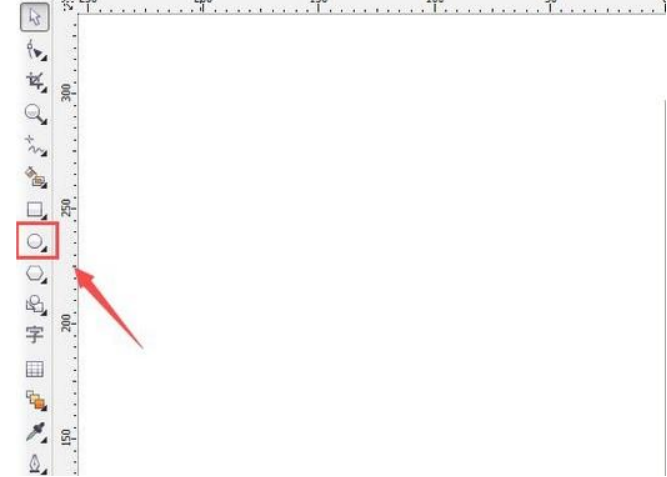
3.选择椭圆形工具按下Ctrl键画出一个圆形,然后在文件菜单那里找到另存为选项,如图所示。
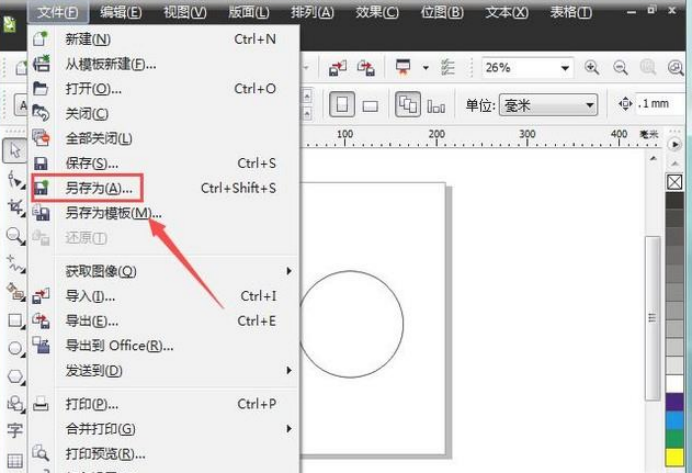
4.点击另存为选项,在弹出的对话框内我们给文件命个名字,然后再找到版本选项,如图所示。
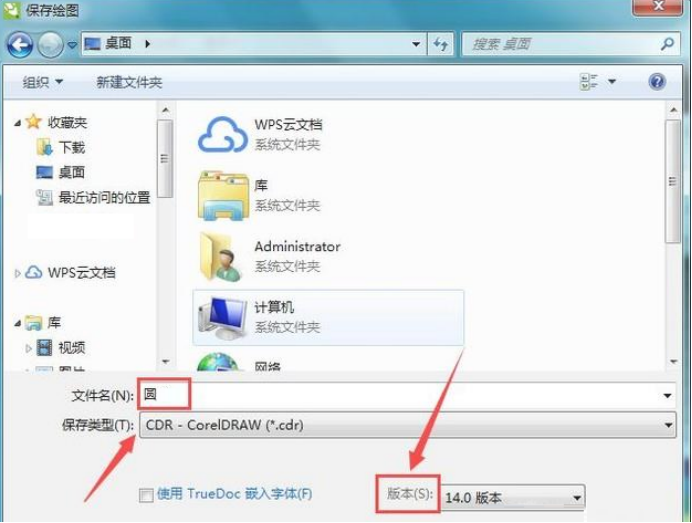
5.点击版本选项我们在下拉菜单里选择cdr的版本号,然后点击保存这样我们就得到了低版本的cdr了,如图所示。
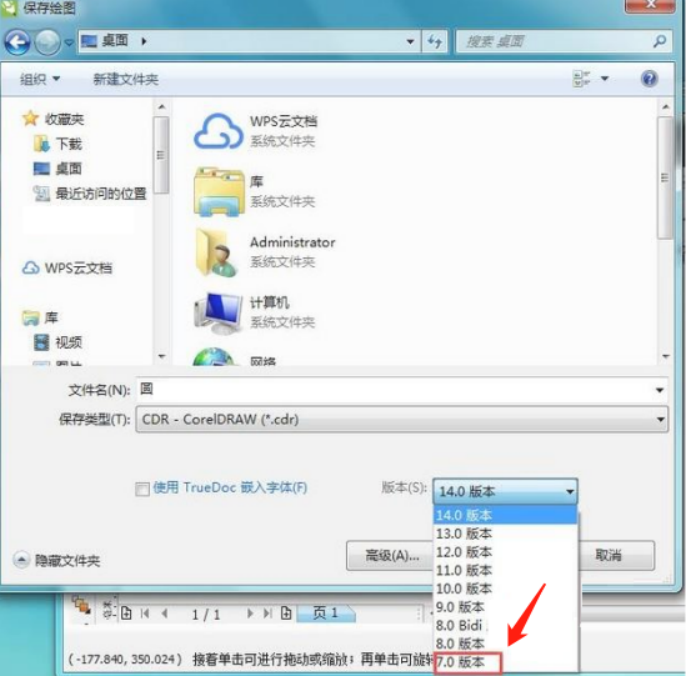
通过上述几步操作cdr转换高版本到低版本就完成了,转换成低版本软件以后,低版本功能相对简单,这样就更方便我们操作了,对于这次分享大家感想如何,如果你也想在cdr领域有所建树的话,那就从现在开始认真学习每一次教程吧。
本篇文章使用以下硬件型号:联想小新Air15;系统版本:win10;软件版本:CDR(X4)。